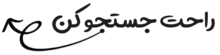
معرفی کلیدهای میانبر در گوگل کروم
معرفی کاربردی ترین کلیدهای میانبر

در جهان امروز، فضای مجازی و وب نقش و اهمیت بالایی دارد. در هر شغلی مشغول به کار باشید، به اطلاعات موجود در اینترنت نیاز دارید. بنابراین باید به ترفندهای جست و جو حرفهای در اینترنت، مسلط شوید.
برای جست و جو در اینترنت، یکی از اولین گزینههایی که به ذهن بیشتر افراد میرسد (مخصوصا اگر از تلفنهای همراه اندرویدی یا ویندوز استفاده میکنند)، مرورگر گوگل کروم است. این مرورگر رابط کاربری مخاطبپسندی دارد که استفاده از آن را برای اکثر مخاطبان آسان است.
مرورگر گوگل کلیدهای میانبری دارد که استفاده از آنها باعث افزایش سرعت و تسهیل استفاده از این نرمافزار میشود.
کلیدهای میانبر پنجرهها و برگهها در گوگل کروم
|
وظیفه |
کلید میانبر |
|
باز کردن پنجره جدید (window) |
Ctrl+N |
|
باز کردن برگه جدید (tab) |
Ctrl+T |
|
رفتن به حالت جست و جوی ناشناس |
Ctrl+Shift+N |
|
باز کردن فایل از سیستم در گوگل کروم |
نگه داشتن Ctrl+Oو سپس انتخاب فایل |
|
باز کردن یک لینک از سیستم در برگه جدید |
نگه داشتنCtrl و سپس کلیک برلینک موردنظر |
|
باز کردن لینک در برگه جدید و رفتن به آن |
نگه داشتن Ctrl+Shift و سپس کلیک بر لینک موردنظر |
|
باز کردن لینک در پنجره جدید |
نگه داشتن Shift و سپس کلیک بر لینک موردنظر |
|
باز کردن آخرین برگهای که بسته بودید |
Ctrl+Shift+T |
|
باز کردن لینک در برگه جدید |
کشیدن (Drag) لینک در برگه جدید یا کلیک اسکرول مو روی لینک |
|
باز کردن لینک در پنجره جدید |
کشیدن لینک یا برگه در یک فضای خالی در نوار پنجره |
|
Ctrl + شماره تب موردنظر (از ۱ تا ۸) |
رفتن به تب موردنظر به وسیله شماره آن |
|
Ctrl+9 |
رفتن به آخرین تب |
کلیدهای میانبر ویژگیها و امکانات گوگل کروم
|
وظیفه |
کلید میانبر |
|
باز کردن منوی گوگل کروم |
Alt+F یا Alt+E یا F10 |
|
نمایش و عدم نمایش نوار نشانکها |
Ctrl+Shift+B |
|
نمایش تاریخچه جست و جوها |
Ctrl+H |
|
نمایش فایلهای دانلودشده |
Ctrl+J |
|
باز کردن Task Manager |
Shift+Esc |
|
باز کردن Developer Tools |
Ctrl+Shift+J |
|
باز کردن منو حذف تاریخچه، کوکی و کش |
Ctrl+Shift+Delete |
|
باز کردن بخش راهنمای مرورگر گوگل کروم |
F1 |
|
جا به جایی بین اکانتهای مختلف |
Ctrl+Shift+M |
|
باز کردن آدرس در برگه جدید |
آدرس را تایپ کنید و سپس Alt+Enter فشار دهید |
|
هایلایت کردن آدرس سایت |
Ctrl+L یا Alt+D |
|
چاپ صفحه فعلی |
Ctrl+P |
|
ذخیره صفحه فعلی در کامپیوتر |
Ctrl+S |
|
بارگذاری مجدد صفحه |
F5 یا Ctrl+R |
|
بارگذاری مجدد صفحه (به همراه پاک کردن کش صفحه) |
Ctrl+F5 یا Shift+F5 |
|
متوقف کردن بارگذاری صفحه |
Esc |
|
پیدا کردن یک کلمه یا عبارت در محتوای صفحه |
Ctrl+F |
|
نشان دادن کدهای منبع صفحه فعلی |
Ctrl+U |
|
ذخیره کردن لینک صفحه فعلی به عنوان بوکمارک |
Ctrl+D |
|
ذخیره کردن لینک تمامی صفحات باز فعلی به عنوان بوکمارک |
Ctrl+Shift+D |
|
باز کردن صفحه به حالت تمام صفحه |
F11 (برای برگشت به حالت قبل، دوباره F11 را فشار دهید). |
|
بزرگ کردن همه چیز در صفحه |
Ctrl و + |
|
کوچک کردن همه چیز در صفحه |
Ctrl و – |
|
باز گرداندن اندازه صفحه به حالت معمول |
Ctrl+0 |
گوگل کروم بین مرورگرهای موجود، یکی از کاربردیترین و پر سرعت ترین نرم افزارهاست. البته یکی از ایرادات مهم مرورگر گوگل کروم حجم زیادی از حافظه و cpu سیستم را اشغال میکند که این باعث کند شدن سیستم میشود.
اگر مطلب برای شما مفید بود ، دیدگاه خود را ثبت بفرمایید.
تماس با مشاور پژوهشی ریسرچ ادیتور : 07191009198 - داخلی شماره 3
***در صورتی که قصد انجام ادیت یا ترجمه مقاله یا استاندارد سازی ، و یا سایر موارد مربوط به فرمت و استایل مقاله خود را دارید ، میتوانید برای استفاده از این خدمت یک سفارش ثبت کنید و با هزینه ای پایین و با صرف زمان اندک این مورد را برای مقاله یا پایان نامه خود اجرا کنید***
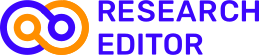




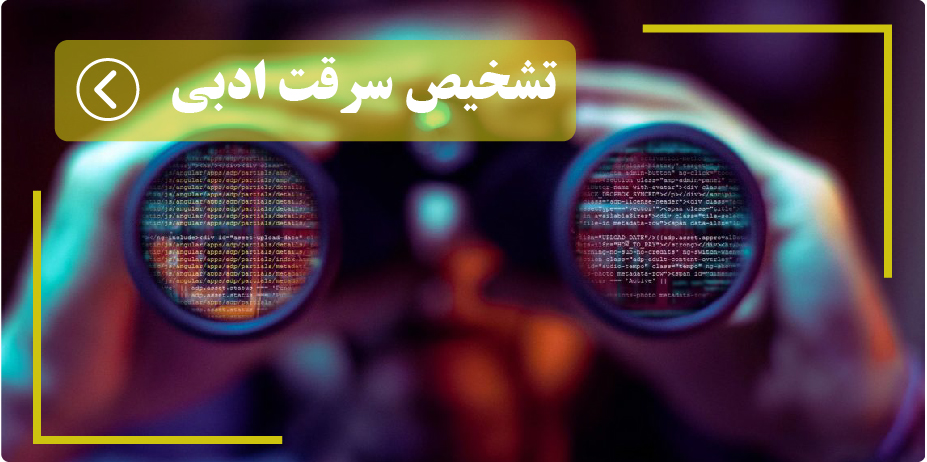






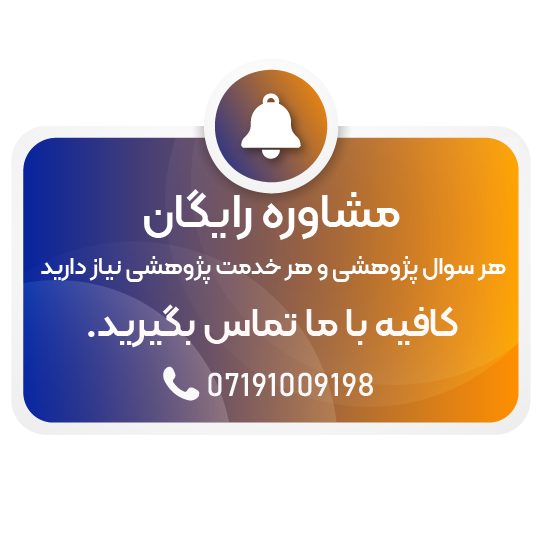

ثبت دیدگاه جدید